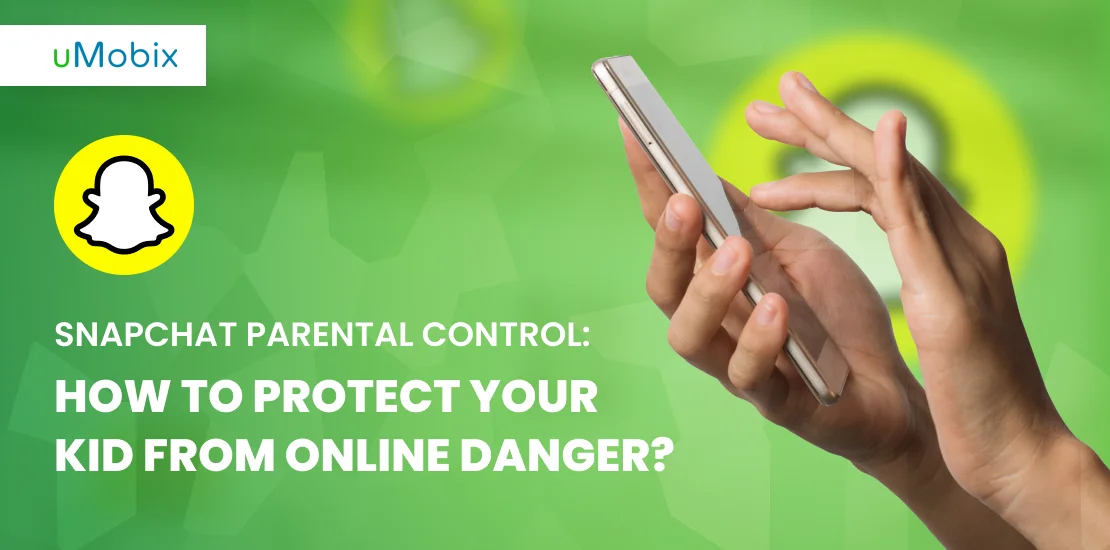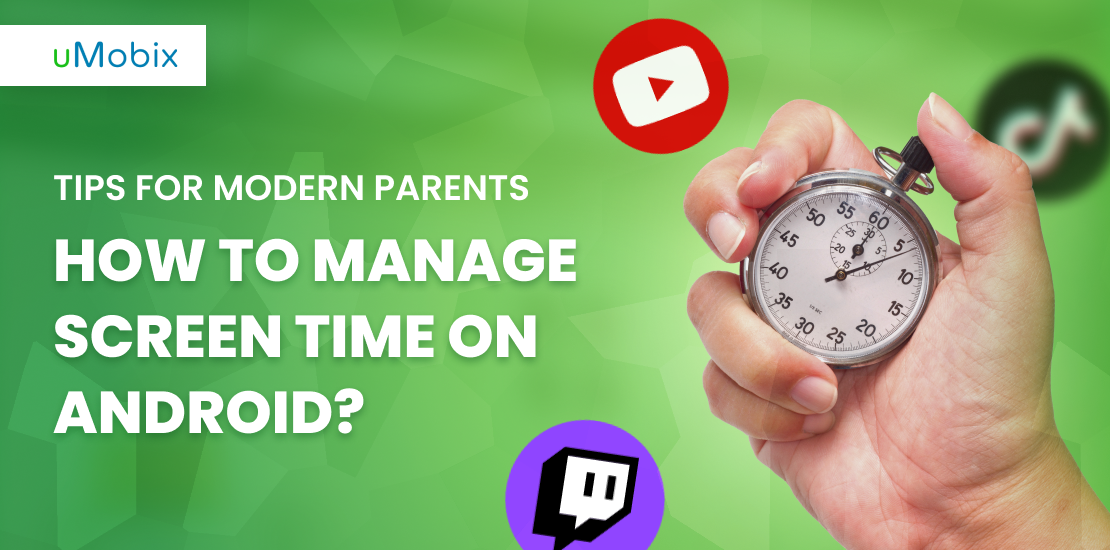¿Sigue buscando esa gotera por la que se le escapa el dinero? Puede que la respuesta no esté tan lejos. Puede que esté sentada a tu lado, jugando a la última versión de Minecraft. Así que hablemos de las compras desde la aplicación, cómo funcionan y cómo bloquearlas en el teléfono de tu hijo de una vez por todas.
Tarde o temprano, todos los padres empiezan a preguntarse cómo evitar que sus hijos compren una enorme cantidad de juegos en Internet o, al menos, bloquear las compras in-app. Es realmente posible que todas las conversaciones acaben en nada?
La respuesta es SÍ. Si tu hijo sigue asintiendo avergonzado mientras le indicas la cantidad de dinero que se gasta cada mes en juegos, pero al mes siguiente la situación es la misma, tal vez haya llegado el momento de salirse de la "vía rápida".
Aquí tienes nuestra sencilla guía sobre cómo controlar los gastos de tus hijos en iPhone y Android para que por fin sientas el ahorro.
Cómo activar "Preguntar para comprar" en un dispositivo iOS
Con la opción "Pedir comprar", das a tus hijos la libertad de tomar sus propias decisiones, pero controlando lo que compran y tomando la decisión final. Funciona junto con "Compartir en familia"Cada vez que un niño inicia una compra en App Store, iTunes, Apple Books, in-app o iCloud, la notificación llega al organizador familiar. Ahí es donde puedes aprobar o desaprobar la compra. Si la apruebas, se realizará automáticamente. Si no lo haces, no se completará la compra ni la descarga. Si tu hijo descarga la misma aplicación o se actualiza, no recibirás ninguna notificación.
"Pedir comprar" funciona para cualquier miembro de la familia menor de 18 años. Cuando invites a un menor de 18 años a tu grupo familiar, se te pedirá que configures "Pedir comprar" para él. Para los menores de 13 años, esta opción se activa automáticamente.
Aquí tienes una guía rápida para configurar la función "Pedir comprar" en tu organizador familiar.
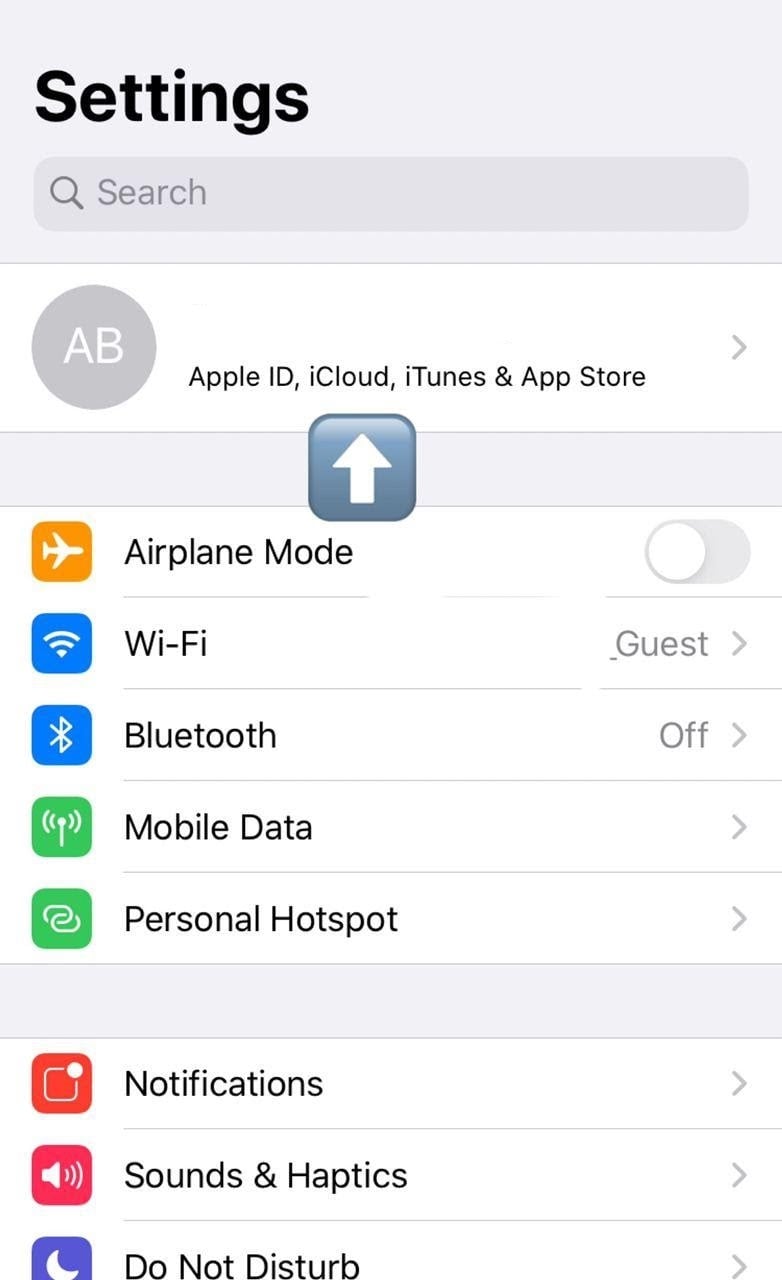
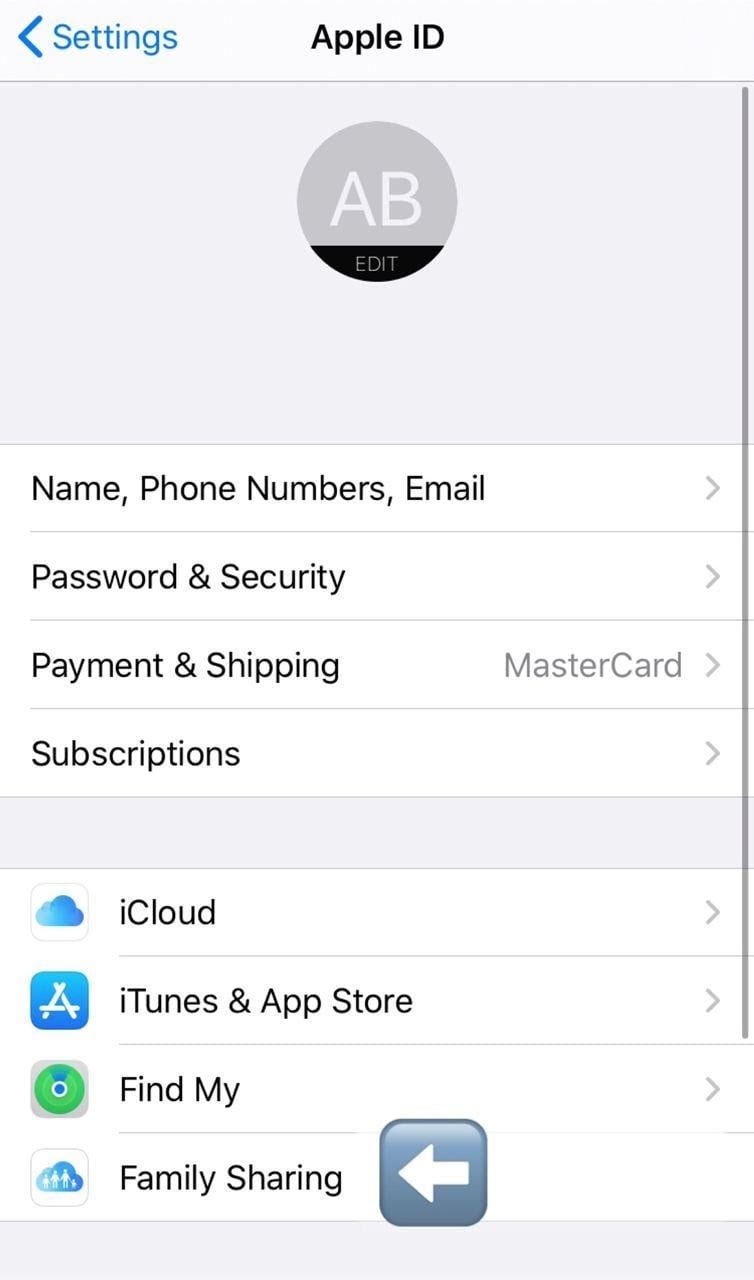
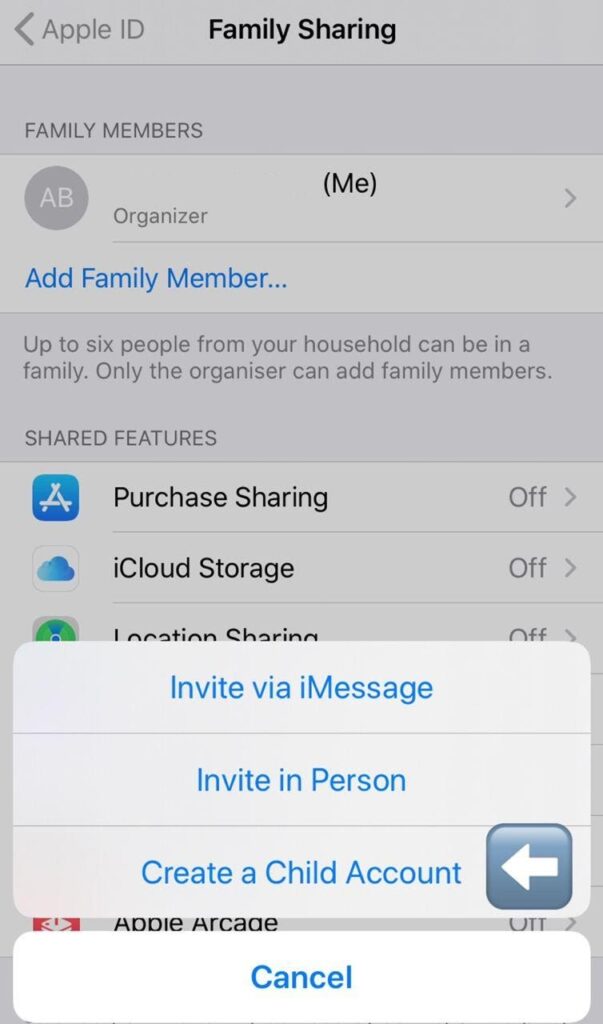
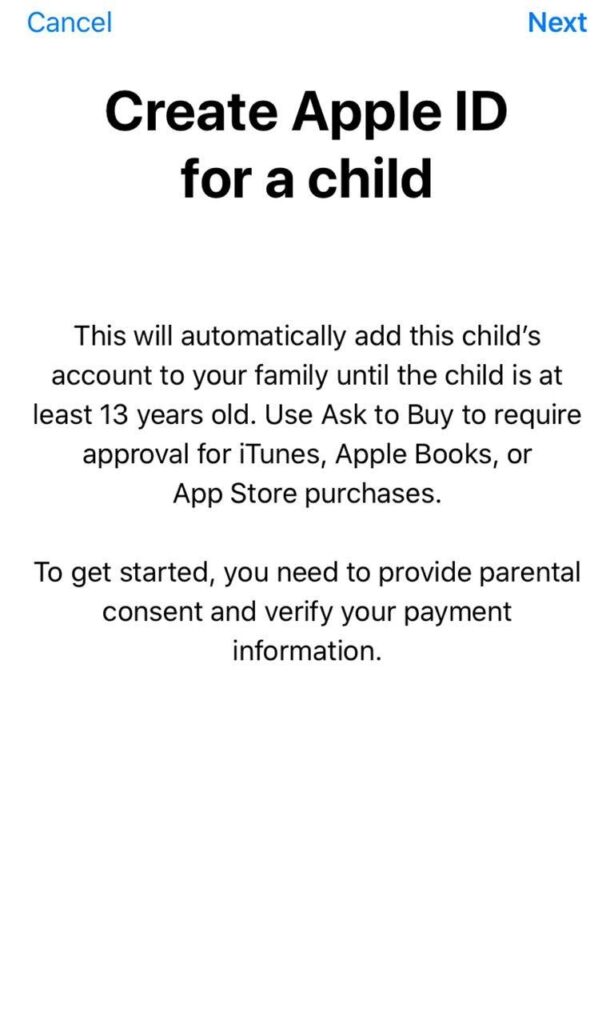
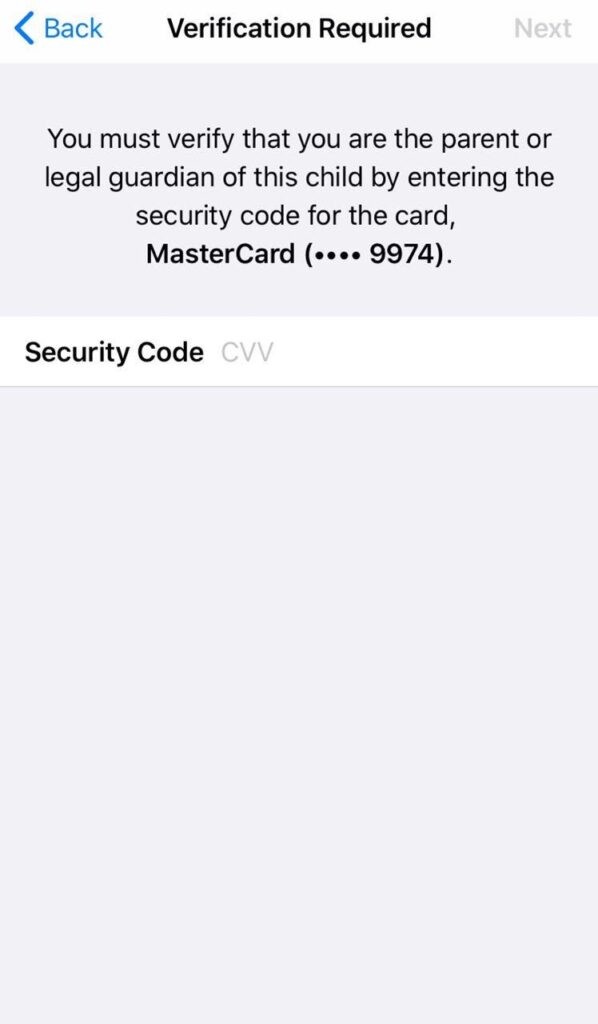
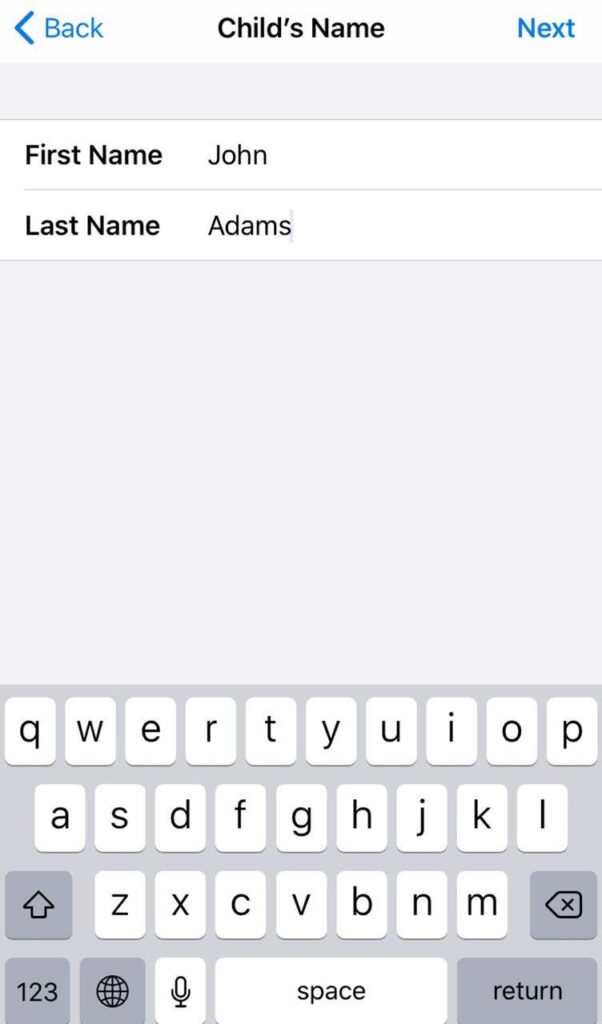
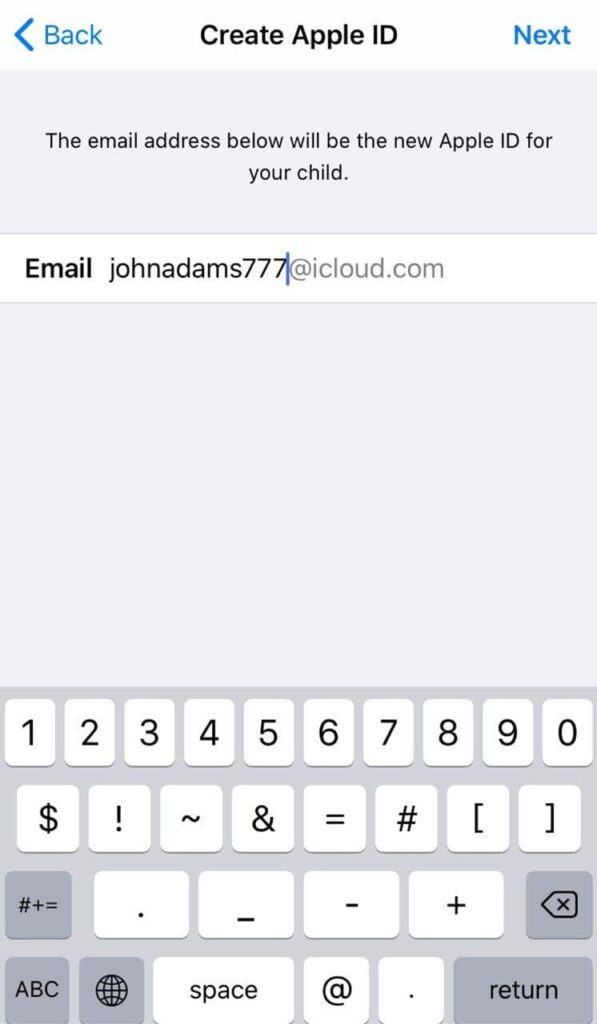
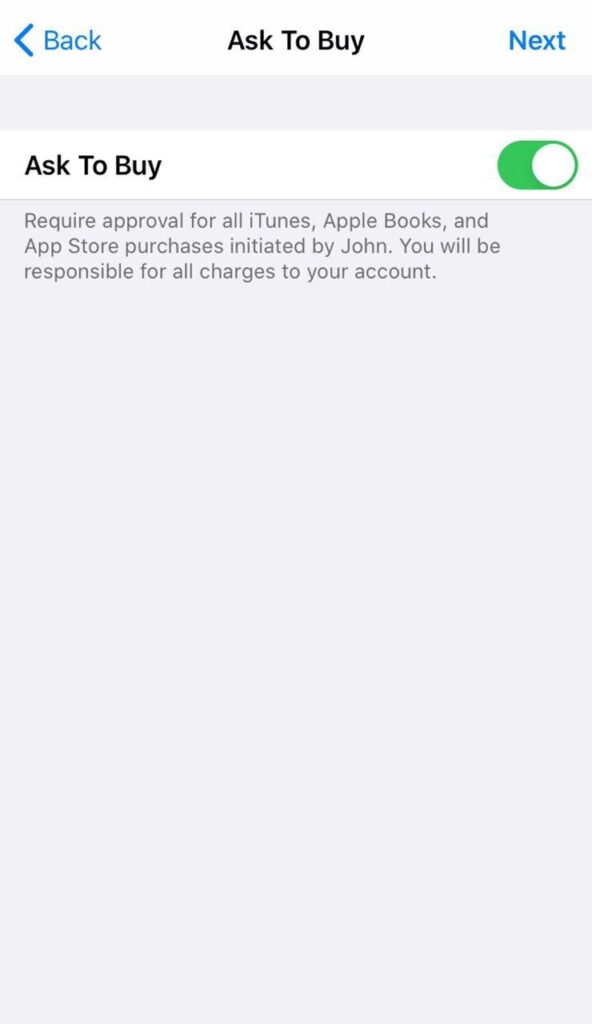
Ya está. Ahora cada vez que tu hijo quiera comprar algún juego o hacer una compra in-app, recibirás una notificación solicitando su aprobación.
Cómo evitar las compras dentro de la aplicación no autorizadas en iOS
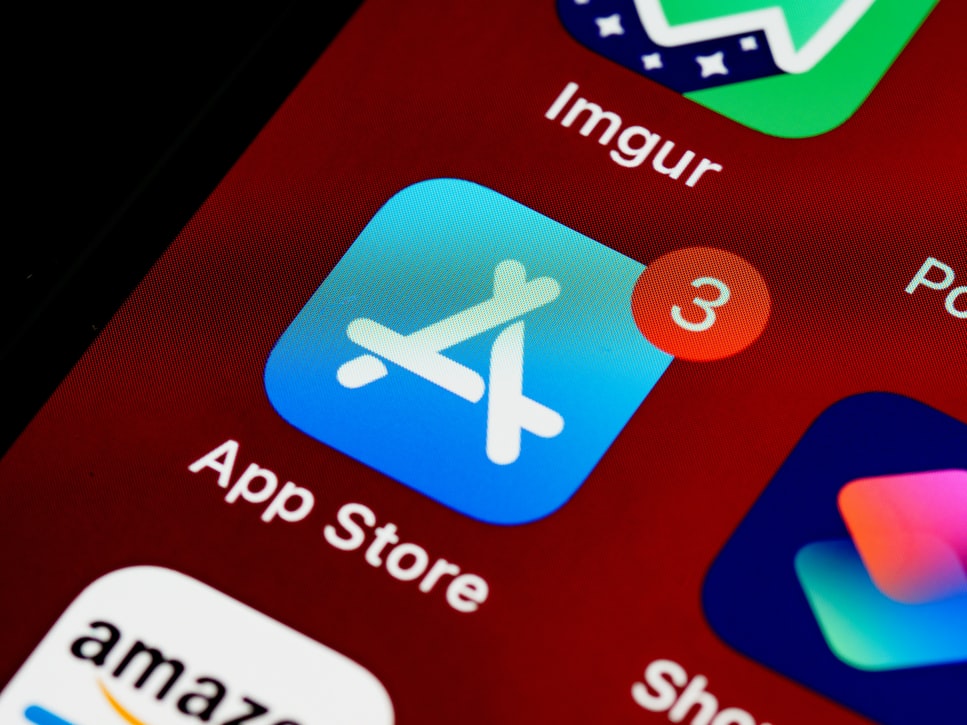
Otra forma de evitar que los niños gasten una cantidad incontrolable de dinero en compras in-app u otras compras de Apple es ajustando la configuración de sus dispositivos.
Puede utilizar Tiempo de pantalla aunque no tengas acceso al teléfono de tu hijo. Ya que has creado el ID de Apple de tu hijo como se indica más arriba, puedes establecer al instante restricciones en su dispositivo. Utiliza Screen Time, donde puedes establecer una contraseña para las compras, desactivar un tipo concreto de compras o desactivar todas las compras por completo.
Siga los pasos que se indican a continuación.
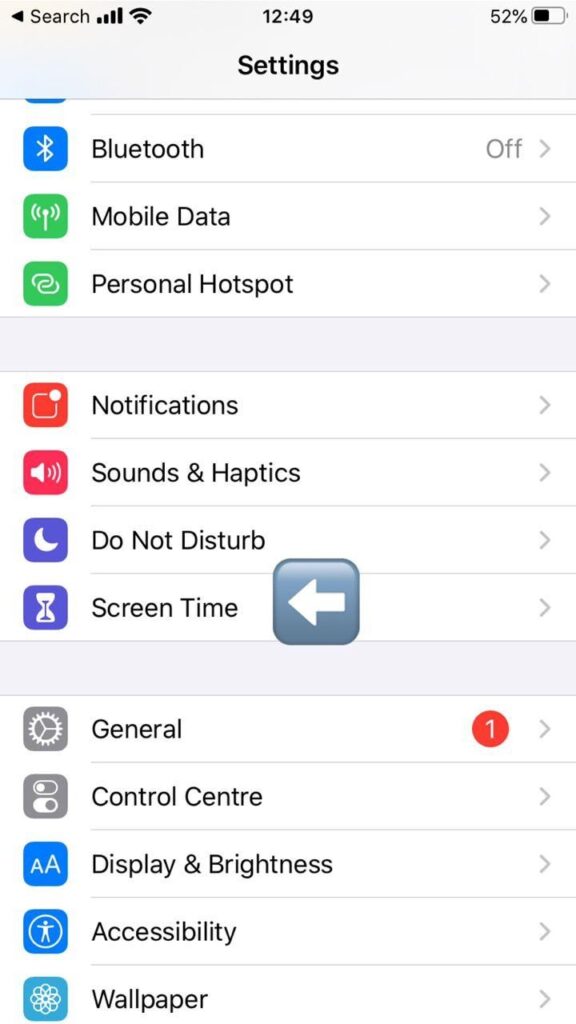
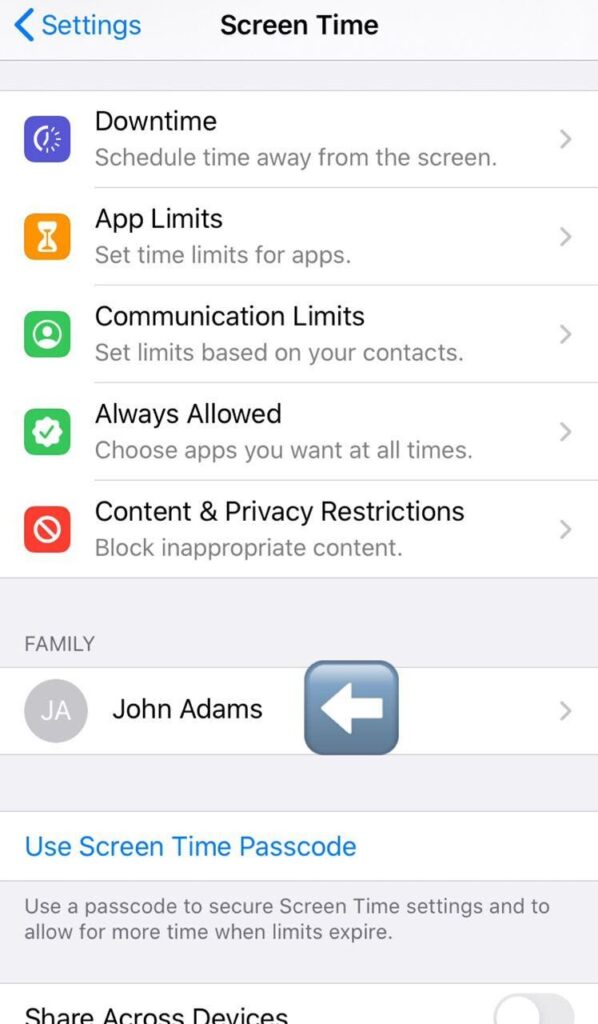
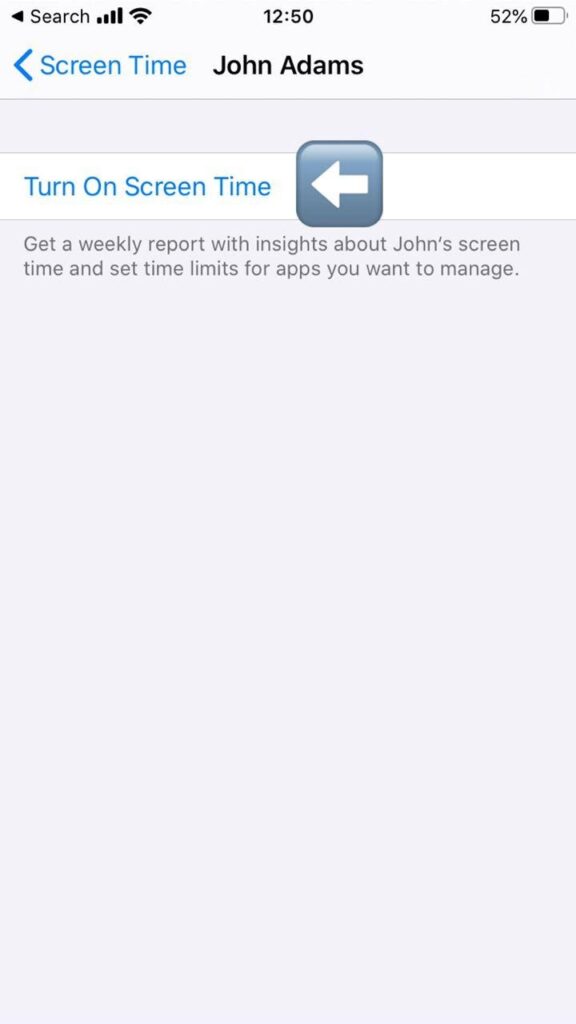
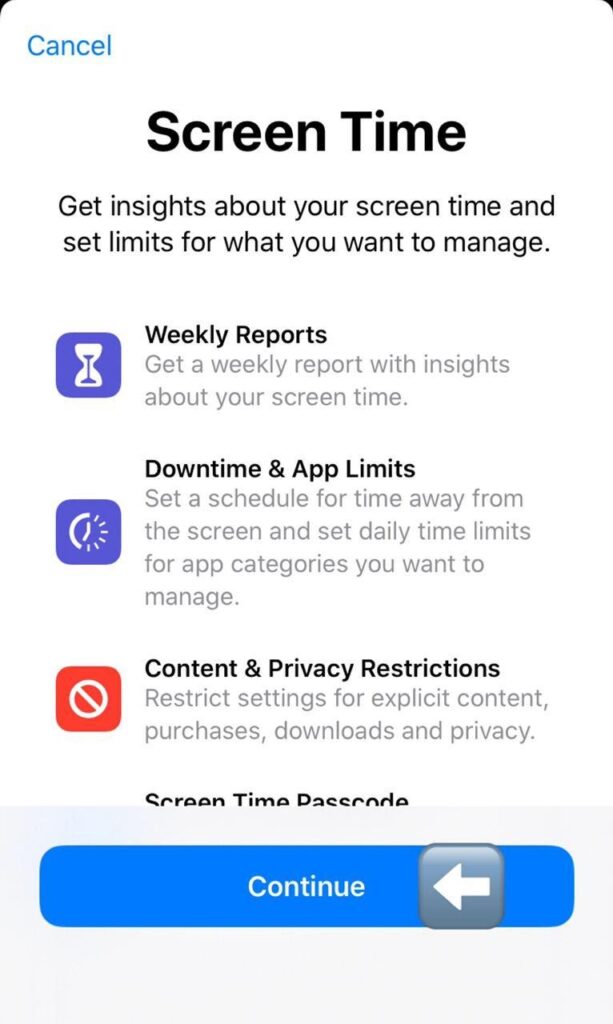
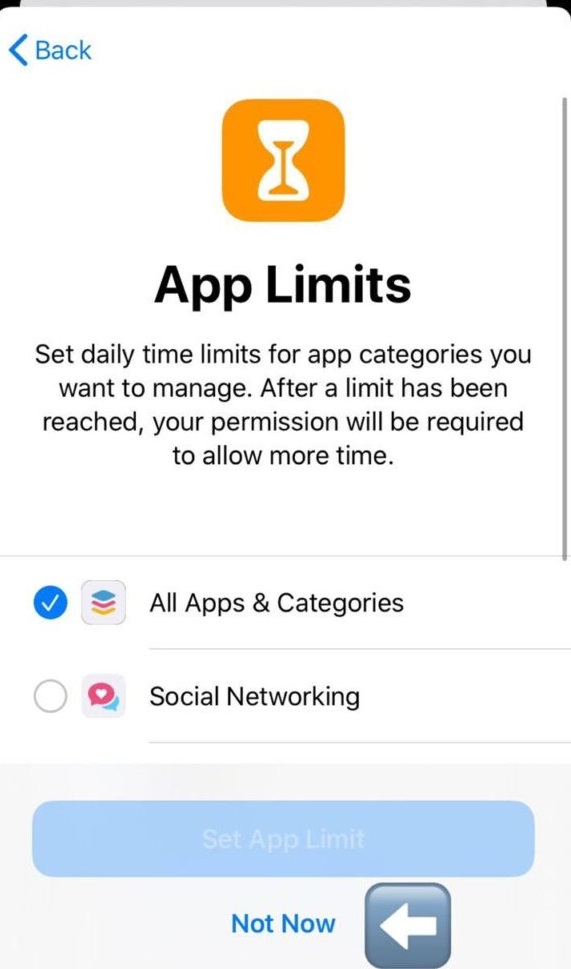
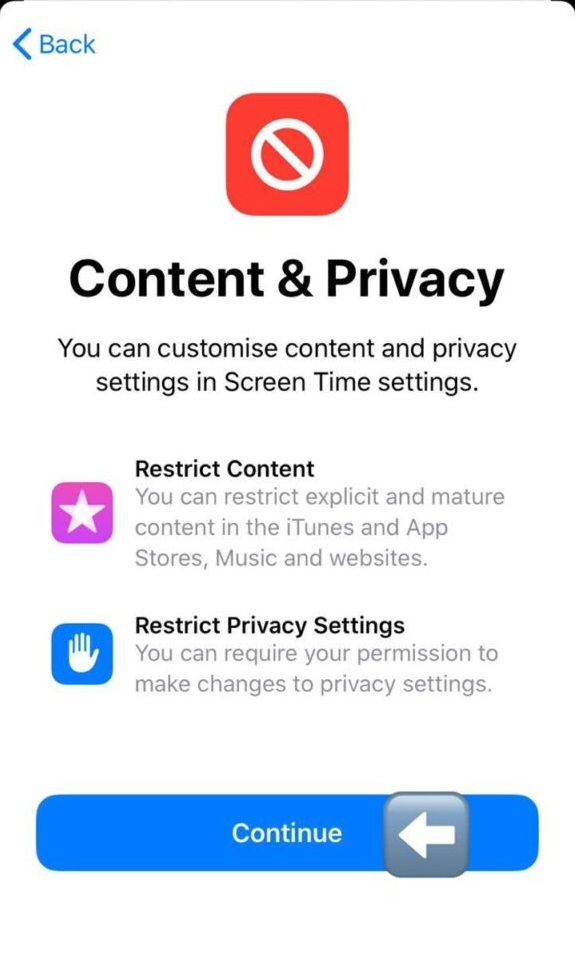
7. Establezca una contraseña de 4 símbolos
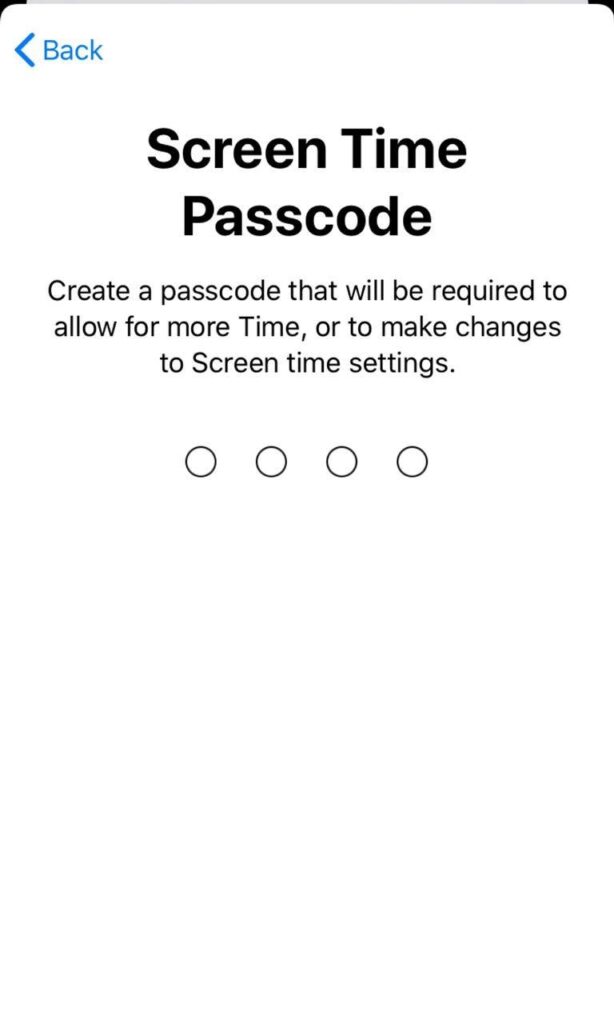
8. Ahora vuelva atrás y haga clic en "Restricciones de contenido y privacidad".
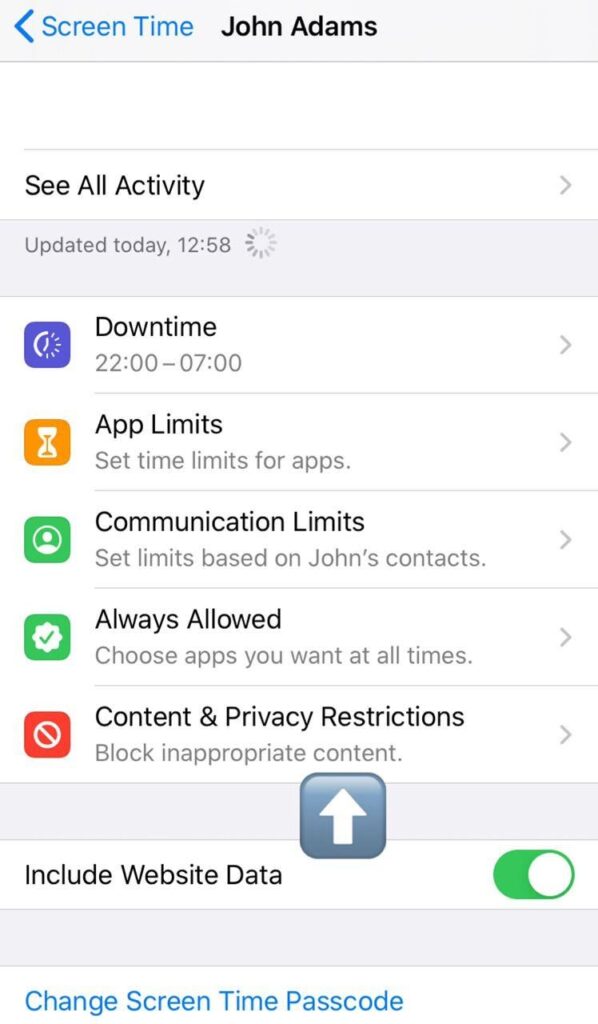
9. Introduce el código que has creado
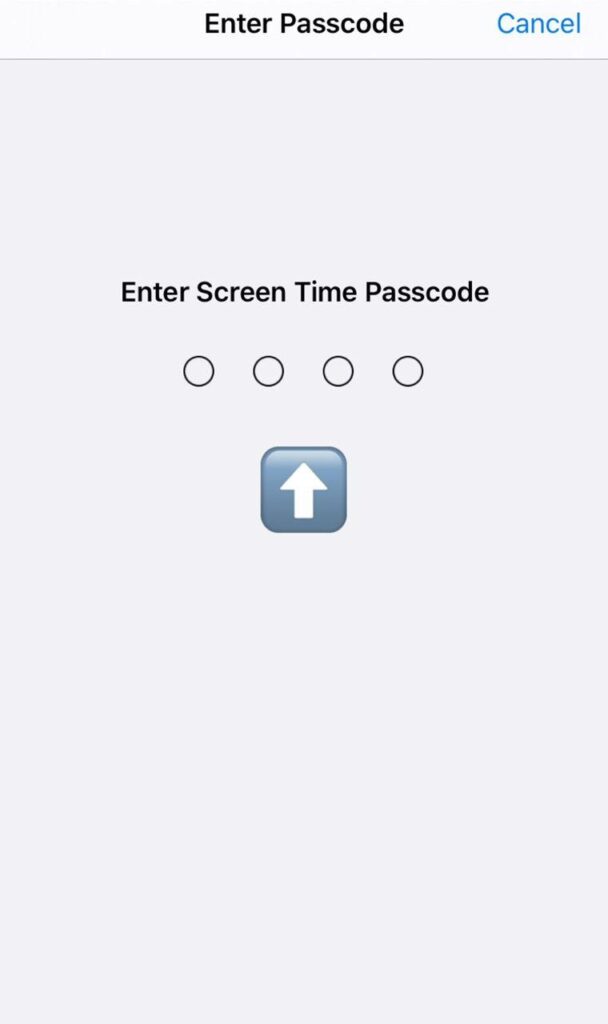
10. Activar "Restricciones de contenido y privacidad"
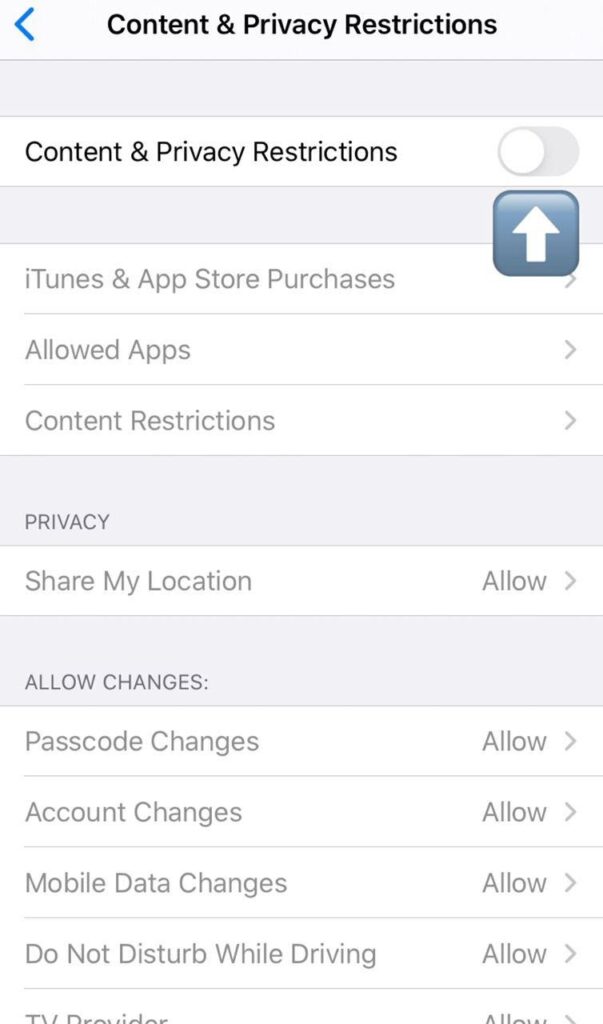
11. Vaya a "Compras en Itunes y App Store".
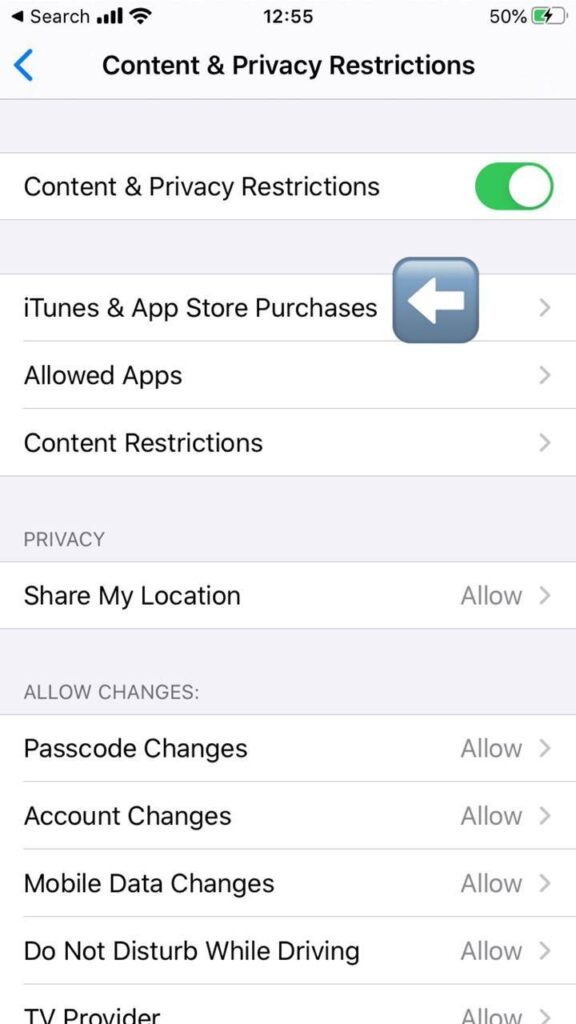
12. Elija "Compras dentro de la aplicación".
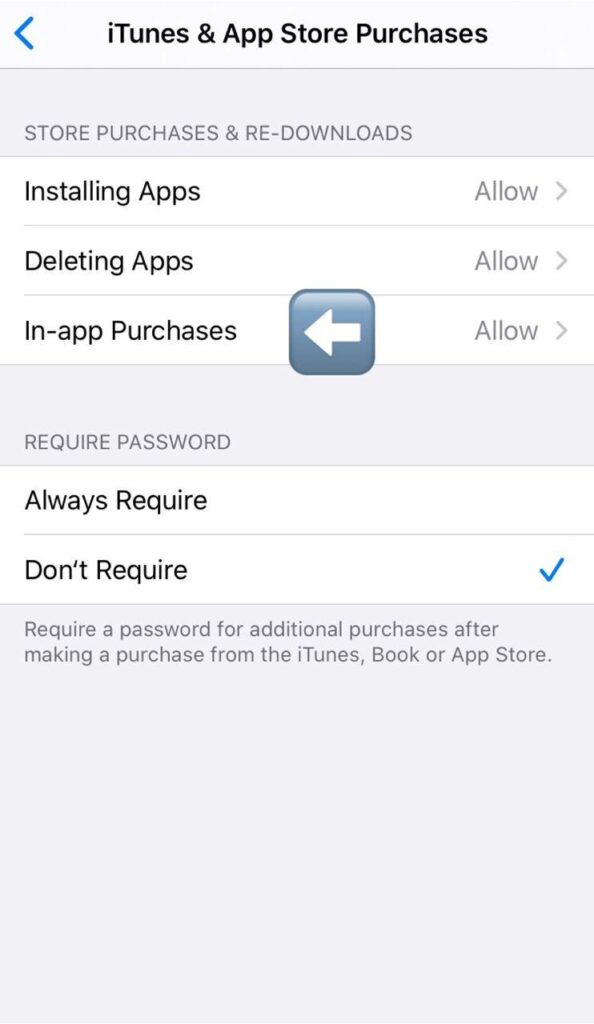
13. Pulse "No permitir".
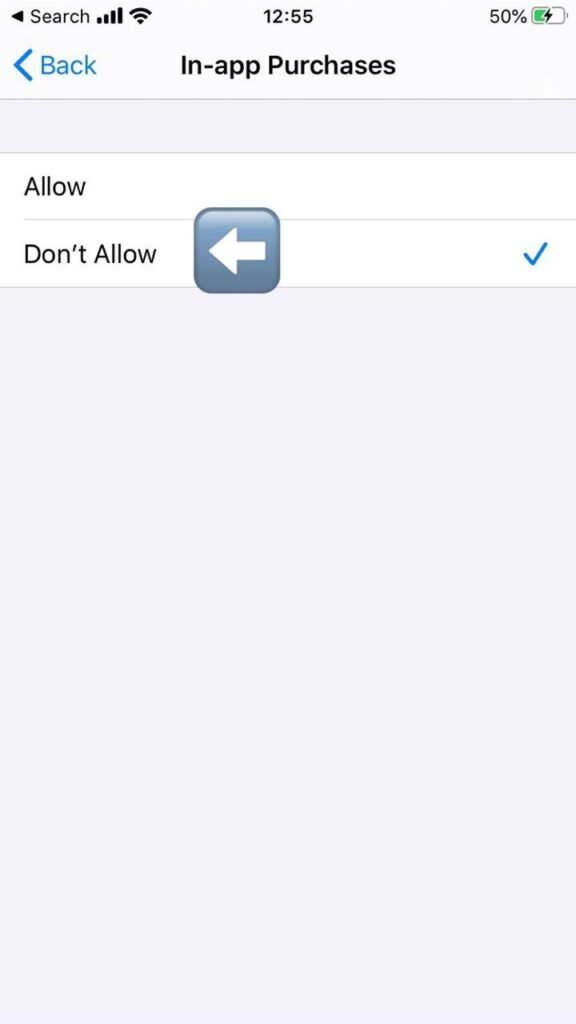
14. También puede optar por "Requerir siempre" si desea que la contraseña sea requerida cada vez que se inicie la compra.
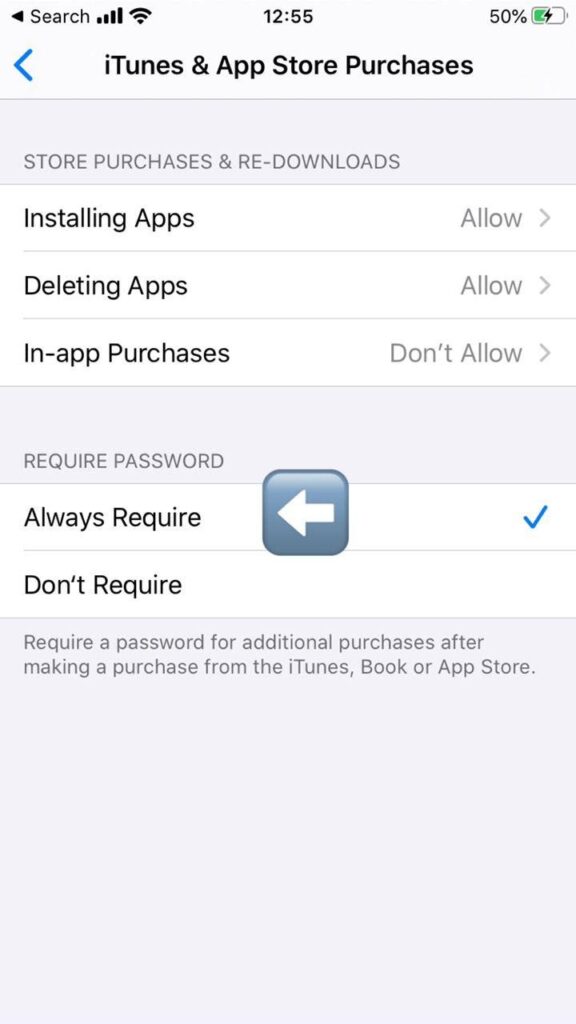
¡Voilà! Has desactivado correctamente todas las compras en el teléfono de tu hijo. Si no has creado su ID de Apple, puedes seguir los mismos pasos en su teléfono.
Cómo ver las compras in-app en un iPhone
Las compras dentro de la aplicación consisten en adquirir bienes y servicios dentro de la aplicación. Pueden ser puntos extra en un juego, niveles de bonificación, eliminación de anuncios o actualizaciones de las últimas versiones. Una vez que hayas proporcionado un número de tarjeta de crédito, cada vez que aparezca la siguiente actualización o "desbloquear un nuevo personaje", puedes hacer clic en "aceptar", y el importe se cargará automáticamente en la tarjeta asociada. Por eso a veces es difícil hacer un seguimiento de todos tus gastos, porque se producen de forma natural a medida que vas mejorando en el juego.
Si a tu hijo le gustan mucho los juegosy te cuesta convencerles de que presten atención a otras cosas que no sea la pantalla del teléfono, entonces puede que te resulte difícil establecer un control sobre sus actividades en línea.
En este caso, el aplicación de rastreo de teléfonos móviles puede ser la opción. Te permite supervisar al instante las compras en línea realizadas por tu hijo y también tener una pista de lo que ocurre en su vida. Si eres el propietario del teléfono que utiliza tu hijo, puedes hacerlo de forma totalmente anónima.
¿Cómo desactivar las compras in-app en Android?
En caso de que su hijo tenga un dispositivo Android y usted tenga acceso a él, haga lo siguiente:
- Ir a Play Store > Ajustes
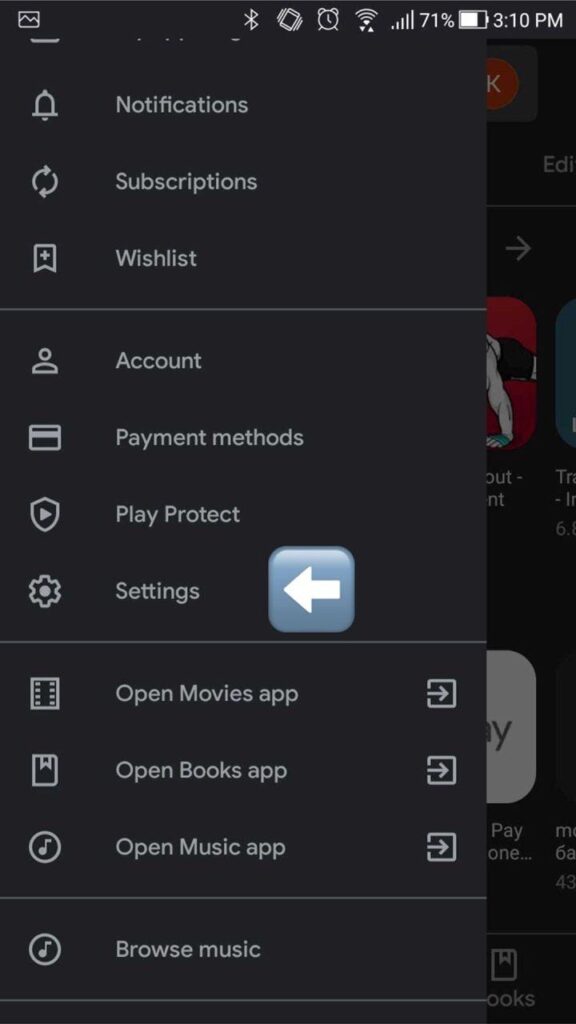
- Ir a Control parental
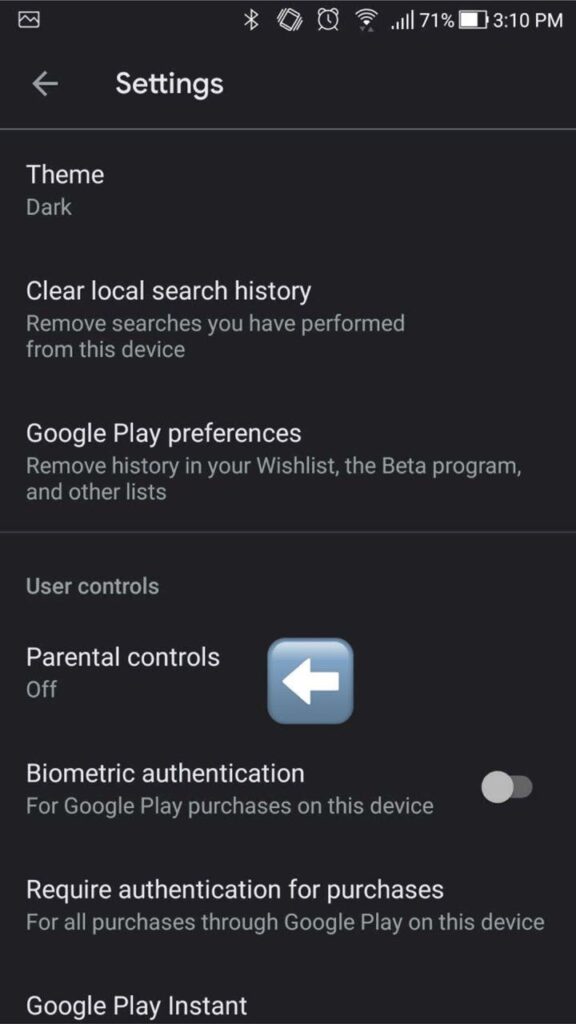
- Activar el control parental
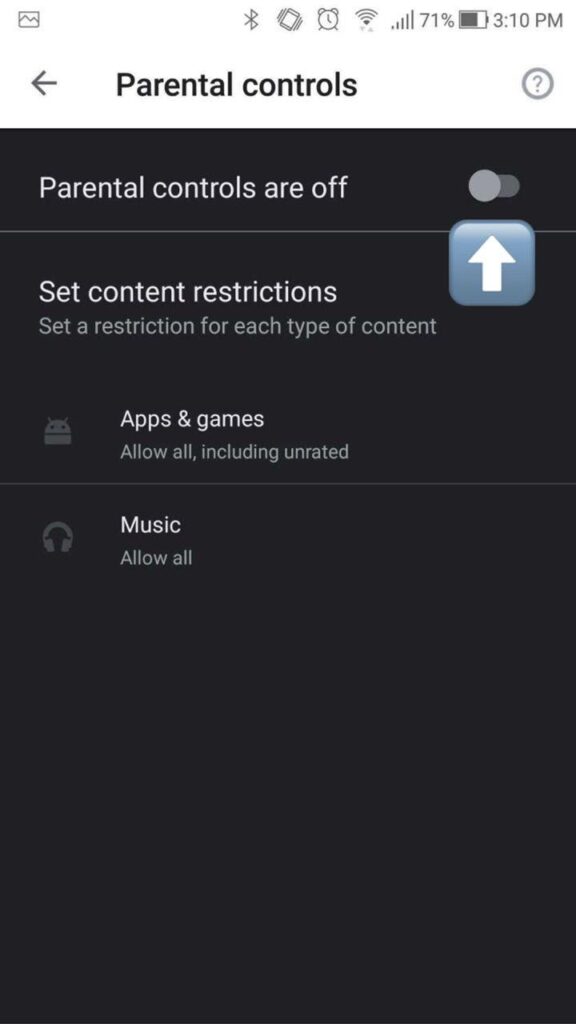
- Crear un código PIN que se utilizará cada vez que se inicie una compra.
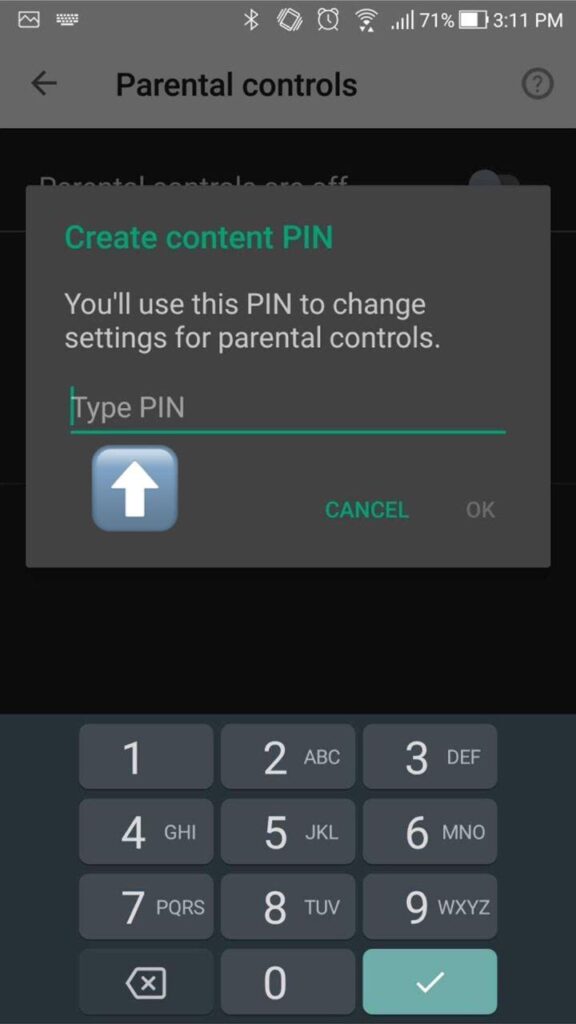
Activación de las medidas de protección de cuentas de Google
También puedes limitar todas las compras realizadas a través de Google Play si tienes acceso al dispositivo de tu hijo. Para ello, haz lo siguiente:
- Ir a Play Store > Ajustes
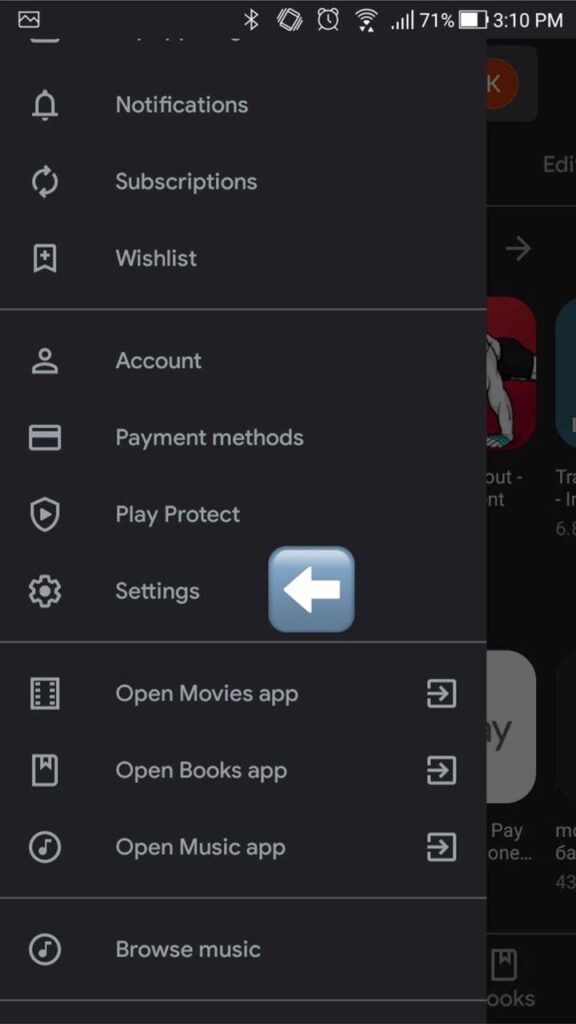
2. Vaya a "Requerir autenticación para las compras" y actívela.
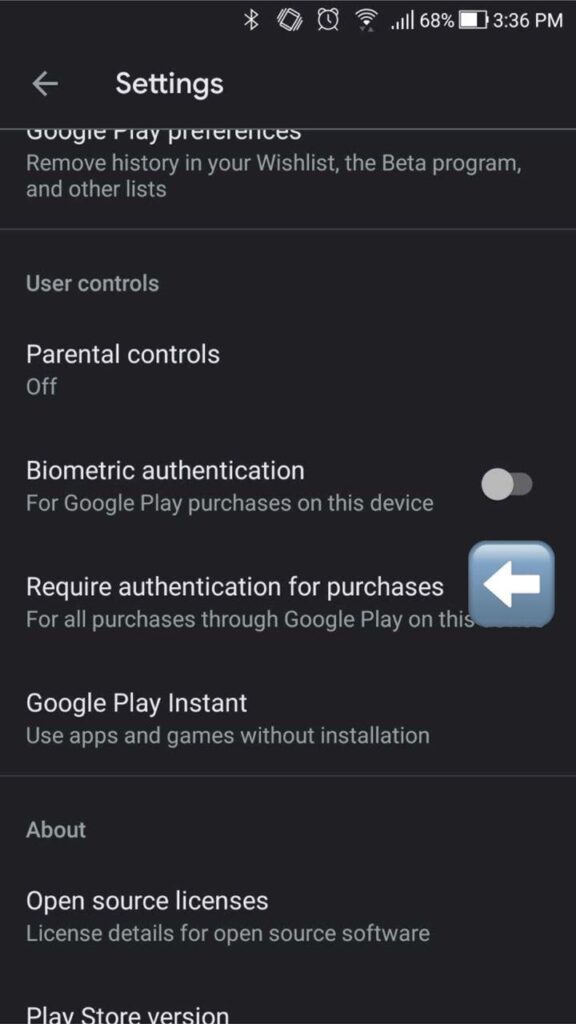
Aplicaciones de control parental para vigilar el teléfono de tus hijos
Muchos padres prefieren aplicaciones de terceros para supervisar las actividades en línea de sus hijos. limitar la cantidad de dinero que pueden gastar en juegos y otras aplicaciones.
El software de control parental no sólo le permite acceder y controlar los gastos en línea de sus hijos, sino también acceder de forma invisible a sus chats, ver su agenda de contactos y consultar su historial de sitios web. Se puede decir que es una solución todo en uno si quieres estar al tanto de lo que hacen tus hijos en Internet.
Cualquier aplicación de control parental está repleta de funciones únicas diseñadas para diferentes propósitos. Si quieres todo en un solo lugar, hay algunas soluciones que te permiten ampliar el control sobre casi todas las actividades en línea existentes.
Por ejemplo, con la ayuda de una aplicación de este tipo, puede:
- Vea la ubicación GPS de su hijo en el mapa;
- Consulta el historial de sitios web y realiza un seguimiento de los sitios web en los que tus hijos pasan la mayor parte del tiempo
- Rastrea sus actividades en las redes sociales: Instagram, Facebook, Snapchat, Twitter, Tinder, etc.
- Colarse en los chats y ver todos los SMS: enviados, recibidos e incluso eliminados.
- Ver la agenda de contactos
- Obtener acceso a los mensajeros, incluidos los archivos intercambiados en ellos
- Vea la galería de fotos
- Bloquear las compras desde la aplicación
- Instala un filtro web y bloquea los sitios para adultos
- Hacer capturas de pantalla en el dispositivo de destino
Soluciones tan potentes como uMobix, por ejemplo, permiten acceder al dispositivo de destino en sólo unos segundos. Con él, los padres son dueños de su espacio de usuario, donde se cargan todos los datos, que se organizan ordenadamente en completos cuadros de mando. Los datos se renuevan cada 10 minutos, y los padres reciben una notificación cada vez que se produce un evento sospechoso.
Por menos de $1 al día, puedes estar seguro de que las actividades online de tus hijos están bajo control. Más información.
PREGUNTAS FRECUENTES
Algunos de nuestros lectores prefieren permanecer en el anonimato, pero sabemos que agradecerían que diéramos respuesta a sus preguntas.
Allá vamos.
¿Cómo desactivar las compras in-app en un iPhone o iPad?
"Screentime" es una función útil que te permitirá evitar compras in-app involuntarias.
- Ir a Ajustes > Tiempo de pantalla
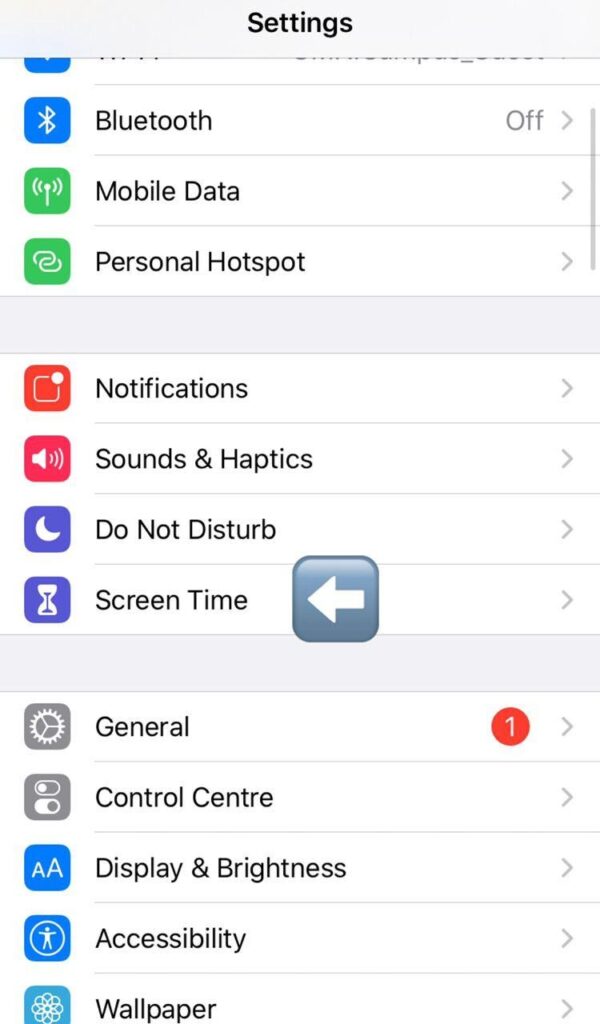
- Pulse "Restricciones de contenido y privacidad".
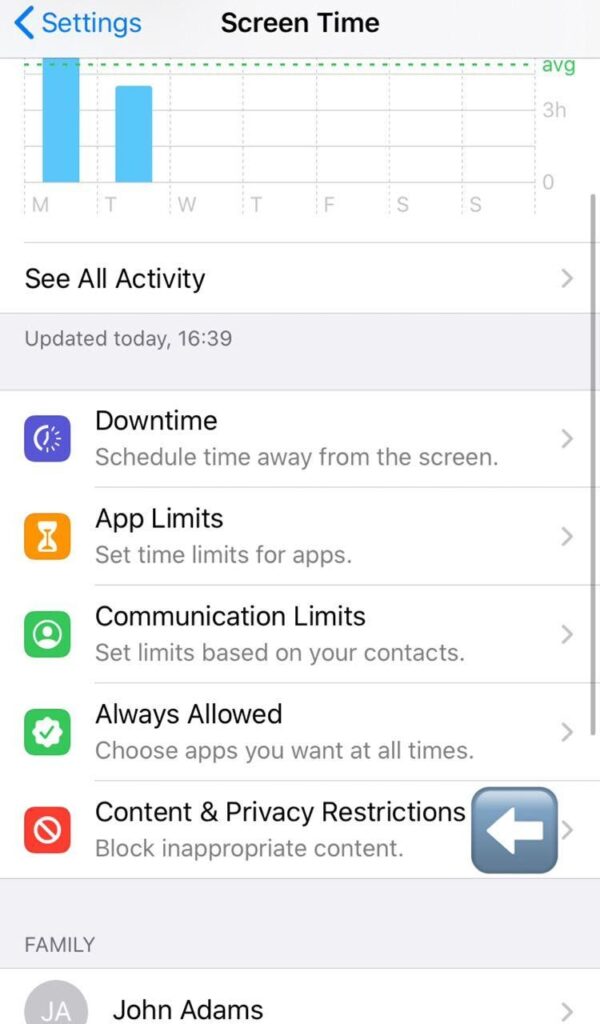
- Ir a Compras en iTunes y App Store
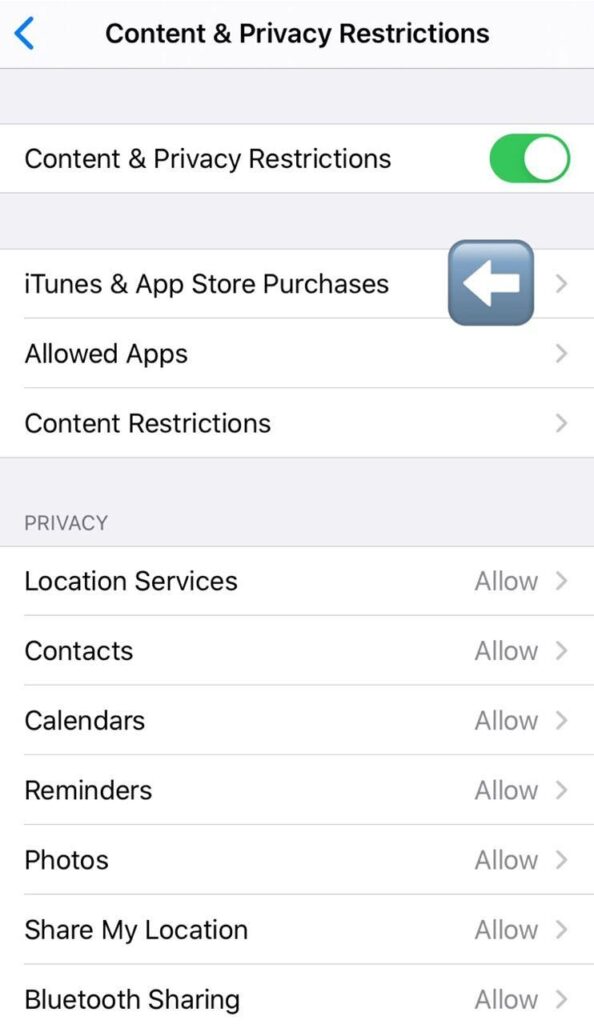
- Ir a Compras dentro de la aplicación
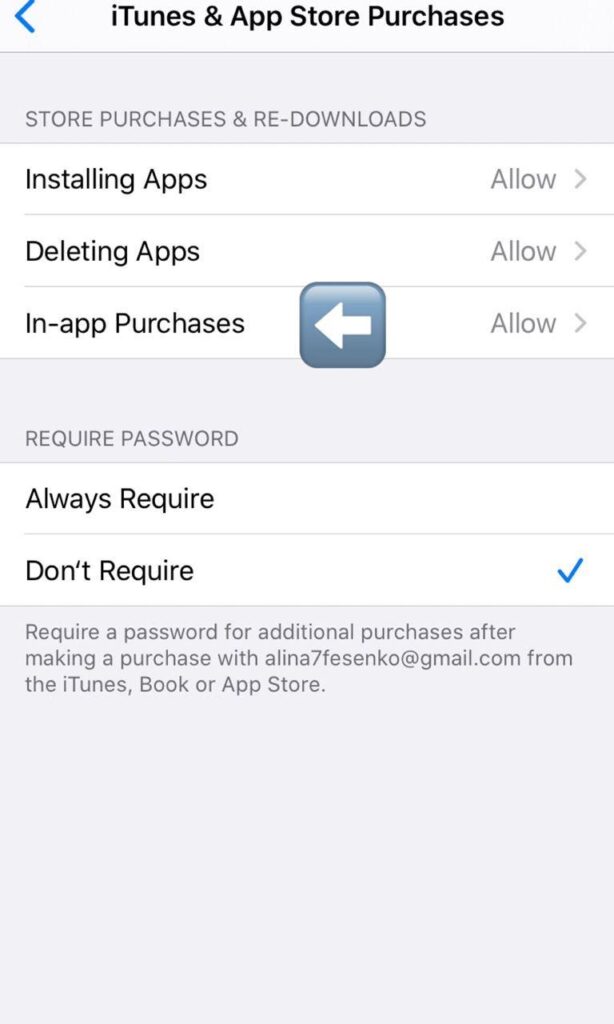
- Pulse "No permitir".
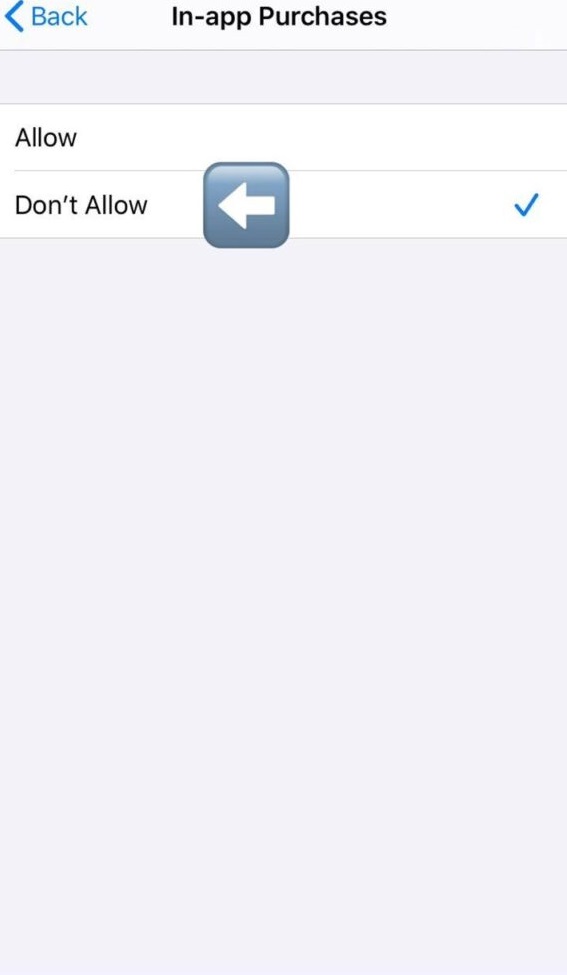
¿Cómo evitar que los niños gasten dinero en aplicaciones y juegos para iOS?
Si acabas de comprarle un móvil/tablet a tu hijo, el momento es perfecto: puedes crearle un ID de Apple con tu teléfono e invitarle a tu grupo familiar. Si tu hijo es menor de 13 años, controlarás automáticamente todas las compras que inicie y decidirás si compra o no un determinado juego o aplicación.
Recibirás una notificación informándote de la intención de tu hijo junto con dos opciones: aprobarla o rechazarla. Después, todo depende de ti.
Si tu hijo es mayor de 13 años, puedes ajustar la configuración y activar el control parental por ti mismo. Para saber exactamente los pasos que debes seguir, desplázate hasta la parte superior de este artículo y consulta las instrucciones detalladas.
¿Por qué está desactivada mi cuenta en la App Store y en iTunes?
Si el mensaje dice: "Su cuenta ha sido desactivada", entonces es probable que tenga problemas con el método de pago que ha elegido. En ese caso, no modifiques ningún dato y pide ayuda al centro de apoyo.
¿Cómo desactivar las restricciones en el iPhone si no conozco la contraseña?
Si no sabes u olvidaste tu contraseña de Screen Time, puedes restablecerla con un iPhone extractor de copias de seguridad.
- Descarga el extractor de copias de seguridad e instálalo (compatible con Windows y Mac).
- Conecta tu iPhone con USB.
- Vaya a "Utilidades" y busque "Contraseña de Screen Time".
- Abra el asistente y siga las instrucciones.